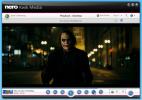Moninaisuus: Hallitse jopa 9 tietokonetta yhdellä näppäimistöllä ja hiirellä
Kun työskentelet useiden tietokoneiden kanssa kerrallaan, sinun on nousta ylös ja siirry tietokoneelle, jota haluat hallita. Se voi olla sekä aikaa vievää että ärsyttävää, varsinkin jos henkilön on jatkuvasti noustava ylös jonkin tärkeän työn aikana. Saatavilla on sovelluksia, joiden avulla voit välttää nousemasta tietokoneeltasi uudestaan ja uudestaan. Se tarkoittaa, että samaa hiirtä ja näppäimistöä käytetään kaikkien kytkettyjen tietokoneiden ohjaamiseen, mikä säästää vaikeuksia nousta ylös ja siirtyä olemaan tarkalleen toisen tietokoneen edessä. Olemme aiemmin käsittäneet joitain erittäin hyödyllisiä Windows-sovelluksia, joiden avulla voit hallita useita tietokoneita yhdellä hiiren ja näppäimistön avulla. ShareMouse on yksi sellainen monialustainen työkalu, jonka avulla voit jakaa hiiren ja näppäimistön - useissa verkon tietokoneissa ja - Hiiri ilman rajoja on toinen vaihtoehto, jonka tarjoaa Microsoft Garage. Nykyään meillä on toinen sovellus, moninaisuus Stardockista, jonka avulla voit hallita jopa 9 tietokonetta yhdestä hiiren ja näppäimistön sarjasta. Lisää monimuotoisuudesta hypyn jälkeen.
Kuten kaikissa Stardockin sovelluksissa, Moninaisuudessa on myös silmäkarkkiliittymä. Kun asennat sovelluksen ja ajat sitä ensimmäistä kertaa, sinulta kysytään, haluatko asettaa Nykyinen tietokone ensisijaiseksi tietokoneeksi vai toissijaiseksi tietokoneeksi. Aseta päätietokone ensisijaiseksi tietokoneeksi; Tämän avulla voit hallita kaikkia toissijaisia tietokoneita nousematta ylös. Nyt lisätäksesi toissijaisen tietokoneen napsauta Lisää tietokone, joka on käytettävissä asetusvalintaikkunan oikeassa yläkulmassa.

Ohjelma on oltava asennettuna kaikkiin tietokoneisiin, joita haluat hallita. Aseta kaikki muut tietokoneet toissijaisiksi tietokoneiksi. Näet tietokoneen nimen ja pääsykoodin, jota käytetään yhdistämään se ensisijaiseen tietokoneeseen.

Kun toissijainen tietokone on lisätty, voit nähdä sen nimen ja muuttaa sen sijaintia vetämällä ja pudottamalla sen ympäri. Samalla tavalla voit muuttaa oman tietokoneesi sijaintia. Ohjelman avulla voit hallita yhteensä 9 tietokonetta.

Asetukset-valikossa (pääsee vasemmalla puolella olevasta välilehdestä) voit muuttaa ohjelman oletusasetuksia. Huomaat, että jotkut asetukset ovat harmaita. Nämä asetukset ovat saatavana vain maksullisessa Moninaisuuden versiossa. Ilmaisessa versiossa voit muuttaa pikanäppäimiä vaihtaaksesi nopeasti ensisijaisen ja toissijaisen tietokoneen välillä, riippumatta siitä haluat, että näyttö tummenee, kun hiiri on toisella tietokoneella, näytä tilaikkuna, kun ohjaat toista tietokonetta jne.

Ohjelman ilmaiset versiot ovat melko rajalliset. Sen avulla voit hallita vain hiirtä, ja vaihtoehdot, kuten tekstin ja tiedostojen kopiointi, ovat käytettävissä vain maksullisessa Moninaisuuden versiossa. Täysi vertailu löytyy tuotesivulta. Se toimii Windows XP: n, Windows Vistan ja Windows 7: n 32- ja 64-bittisissä versioissa.
Lataa moninaisuus
Haku
Uusimmat Viestit
Aseta oletusselain Windows 8: ssa linkkeille kolmannen osapuolen / työpöytäsovelluksista
Jos olet päättänyt käyttää Windows 8: n kehrää, mutta et halua käyt...
Muunna mikä tahansa mediatiedostojen segmentti äänimuotoon ilmaisella äänenpoistimella
Olemme käsittäneet joitain äänenpoimijoita aiemmin, mutta ei mitään...
Polta DVD, Blu-ray ja hallitse mediatiedostoja ilmaisella Nero Kwik Media -sovelluksella
Nero-sovellukset ovat aina olleet erinomainen resurssi multimediati...